Ang blog na ito ay maikling ipapaliwanag ang pamamaraan upang i-clone ang GitHub public repository sa Git.
Paano I-clone ang GitHub Public Repository sa Git?
Upang mai-clone ang pampublikong repositoryo ng GitHub sa Git, sundin ang hakbang-hakbang na pamamaraan na nakasaad sa ibaba:
- Mag-sign in sa iyong GitHub account.
- Mag-navigate patungo sa iyong mga repositoryo.
- I-redirect sa target na imbakan.
- Kopyahin ang HTTP URL ng napiling repository.
- Lumipat patungo sa repository sa Git bash terminal.
- I-clone ang repository gamit ang “ git clone ” utos.
Hakbang 1: Mag-sign in sa GitHub
Una, mag-sign in sa iyong GitHub account sa pamamagitan ng pagpindot sa ibinigay na link bilang Mag-sign in sa GitHub . Para sa layuning iyon, ipasok ang iyong email address at password sa tinukoy na mga patlang at pindutin ang pindutang 'Mag-sign in':
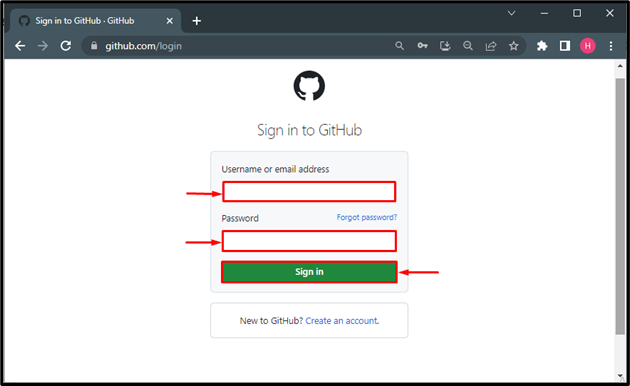
Hakbang 2: Mag-navigate sa Iyong Mga Repositori
Susunod, mag-click sa icon ng profile, at lilitaw ang isang drop-down na menu sa screen. Mag-click sa naka-highlight sa ibaba ' Ang iyong mga repositoryo ” opsyon:
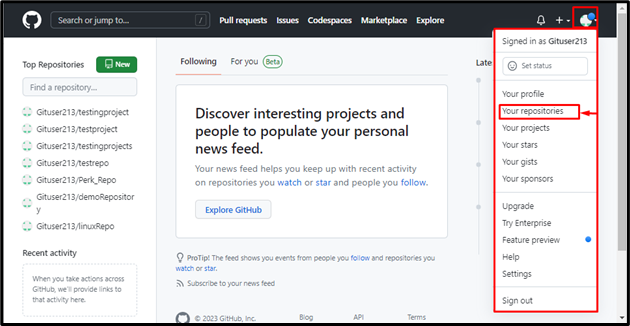
Hakbang 3: Piliin ang Public Repository
Piliin ang iyong ninanais na pampublikong remote na imbakan na kailangang i-clone. Para sa layuning iyon, pinili ang ' pagsubok na proyekto ” imbakan:
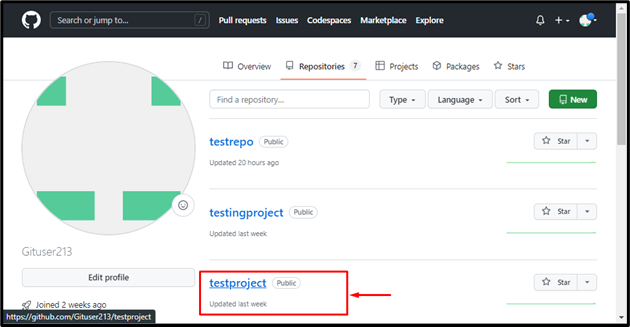
Hakbang 4: Kopyahin ang HTTPS URL
Pagkatapos, i-click ang ' Code ” button at kopyahin ang “ HTTPS ” URL:
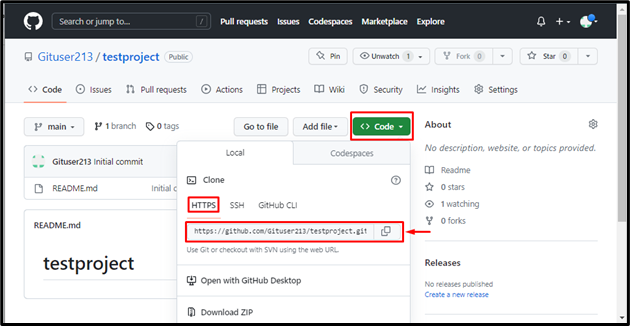
Hakbang 5: Mag-navigate Patungo sa Lokal na Imbakan
Susunod, pumunta sa lokal na imbakan ng Git sa tulong ng ' cd ” utos:
Hakbang 6: I-clone ang Repository
Isagawa ang ' git clone ” utos kasama ang kinopyang pampublikong remote na link ng repositoryo at i-clone ito:
Output
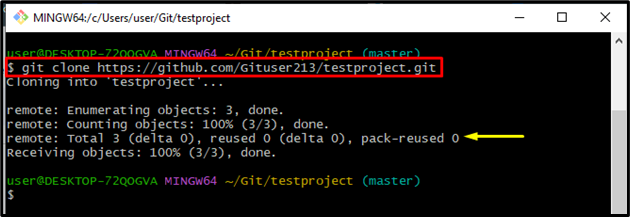
Iyon lang ang tungkol sa naka-clone na GitHub na pampublikong imbakan sa Git.
Konklusyon
Upang i-clone ang pampublikong repositoryo ng GitHub sa Git, mag-sign in muna sa iyong GitHub account at lumipat sa mga kasalukuyang repositoryo. Susunod, mag-redirect sa target na pampublikong imbakan at kopyahin ang HTTP URL nito. Pagkatapos, i-clone ang repositoryo sa pamamagitan ng paglalapat ng “ git clone ” utos. Inilarawan ng post na ito ang pamamaraan para sa pag-clone ng pampublikong repositoryo ng GitHub sa Git.